Arbeiten mit Ausklinkungen aus Blech
Sie können lotrechte Ausklinkungen oder Ausklinkungen über eine Biegung definieren. Außerdem können Sie abgewickelte Geometrie in Ihrer Skizze projizieren.
Neue Funktionen: 2025
Um Ihnen die Arbeit zu erleichtern, können Sie auch die abgewickelte Geometrie in Ihrer Skizze projizieren.
Abwickeln von Skizzengeometrie für ein Ausklinkungselement
Wenn Sie zur Erstellung eines Ausklinkungselements, das über Biegungen hinweg ausklinkt, eine Profilskizze erstellen, sollte die Skizze projizierte abgewickelte Geometrie enthalten. Dieser Befehl projiziert die abgewickelte Fläche zusammen mit den Biegungslinien, mit deren Hilfe Sie die Skizze bemaßen können.
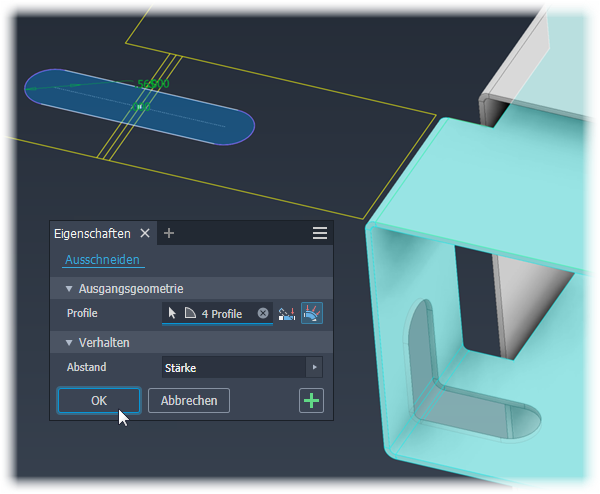
- Wählen Sie eine ebene Fläche aus, um die Skizze zu beginnen.
- Verwenden Sie den Befehl Abwicklung projizieren (bei den Befehlen Geometrie projizieren und Schnittkanten projizieren), um an Ihre ursprünglich ausgewählte Skizzierfläche angrenzende Flächen auszuwählen.
- Verwenden Sie die Skizzenoption Grafiken aufschneiden, um gefaltete Modellgeometrie von der Skizzenebene zu entfernen.
Anwenden von Ausklinkungen über Biegungen hinweg
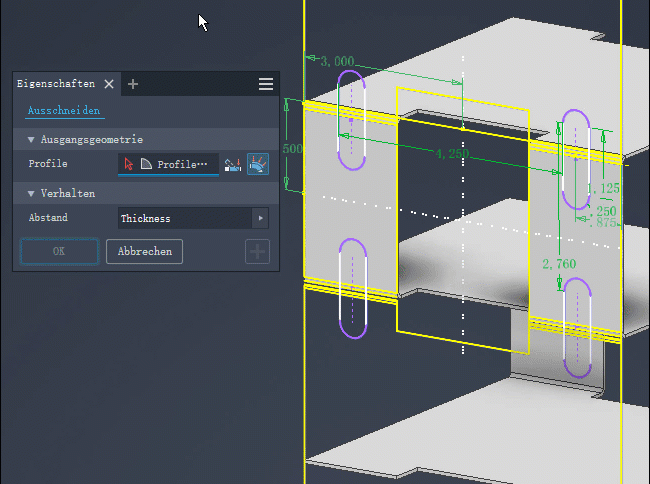
Klicken Sie in der Multifunktionsleiste auf Registerkarte Blech
 Gruppe Ändern
Gruppe Ändern  Ausklinkung
Ausklinkung  .
.In der Gruppe Eigenschaften ist für Ausgangsgeometrie die Profilauswahl aktiv. Wenn nur ein Profil vorhanden ist, wird dieses automatisch ausgewählt.
- Wenn mehrere Profile vorhanden sind, klicken Sie auf die Profilauswahl, falls sie nicht aktiv ist, und wählen Sie dann ein oder mehrere Profile für die Ausklinkung aus.
- Wenn die Bauteildatei mehrere Körper enthält, klicken Sie auf die Auswahl Volumenkörper, um den beteiligten Körper auszuwählen.
Klicken Sie neben der Profilauswahl auf
 Über Biegung hinweg ausklinken. Das Ausklinkungselement wird bis zum angegebenen Abstand extrudiert. Dicke ist der Vorgabewert, und die Aufbringung erfolgt über die Biegungen lotrecht zu den betroffenen Flächen, während die Skizziergeometrie-Parameter beibehalten werden. In der Abwicklung entspricht die Ausklinkung dem Skizzenprofil.
Über Biegung hinweg ausklinken. Das Ausklinkungselement wird bis zum angegebenen Abstand extrudiert. Dicke ist der Vorgabewert, und die Aufbringung erfolgt über die Biegungen lotrecht zu den betroffenen Flächen, während die Skizziergeometrie-Parameter beibehalten werden. In der Abwicklung entspricht die Ausklinkung dem Skizzenprofil.Klicken Sie auf OK oder
 Anwenden, wenn weitere Ausklinkungselemente benötigt werden und die Profile bereit sind.
Anwenden, wenn weitere Ausklinkungselemente benötigt werden und die Profile bereit sind.
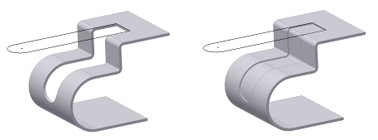
Anwenden von Ausklinkungen lotrecht zur Skizzierfläche
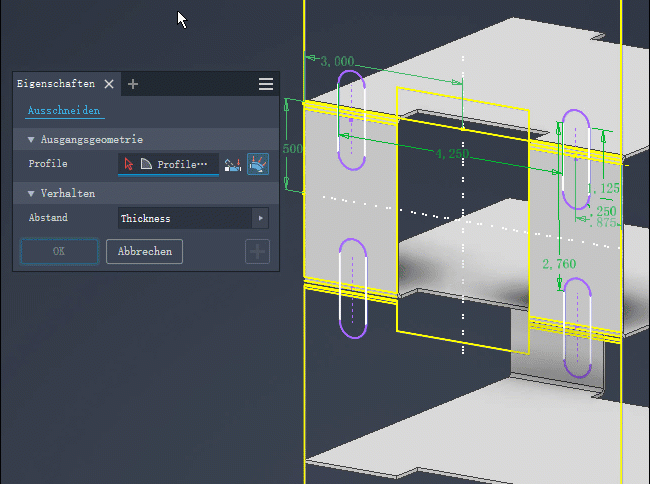
Klicken Sie in der Multifunktionsleiste auf Registerkarte Blech
 Gruppe Ändern
Gruppe Ändern  Ausklinkung
Ausklinkung  .
.In der Gruppe Eigenschaften ist für Ausgangsgeometrie die Profilauswahl aktiv. Wenn nur ein Profil vorhanden ist, wird dieses automatisch ausgewählt.
- Wenn mehrere Profile vorhanden sind, klicken Sie auf die Profilauswahl, falls sie nicht aktiv ist, und wählen Sie dann ein oder mehrere Profile für die Ausklinkung aus.
- Wenn die Bauteildatei mehrere Körper enthält, klicken Sie auf die Auswahl Volumenkörper, um den beteiligten Körper auszuwählen.
Klicken Sie neben der Profilauswahl auf
 Lotrecht ausklinken.
Lotrecht ausklinken.Wählen Sie unter Verhalten die Optionen aus, die zum Erstellen des gewünschten Schnittelements benötigt werden:
Abstand. Legt die Tiefe der Ausklinkung fest. Bei der vorgegebenen Methode wird eine Ausklinkung lotrecht zur Skizzierebene erstellt. Klicken Sie rechts neben dem Feld Abstand auf die Methode, die Sie zum Definieren des Abstands verwenden möchten. Eine Vorschau des Ergebnisses des Ausklinkungselements wird rot angezeigt.
Geben Sie einen Abstand für das Ausklinkungselement an.
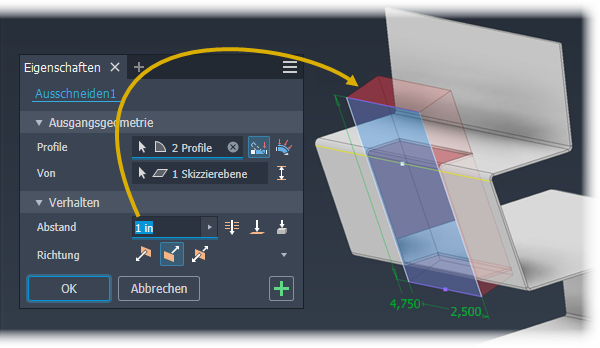
 Durch alle: Extrudiert das Ausklinkungsprofil in der angegebenen Richtung durch alle Elemente und Skizzen.
Durch alle: Extrudiert das Ausklinkungsprofil in der angegebenen Richtung durch alle Elemente und Skizzen.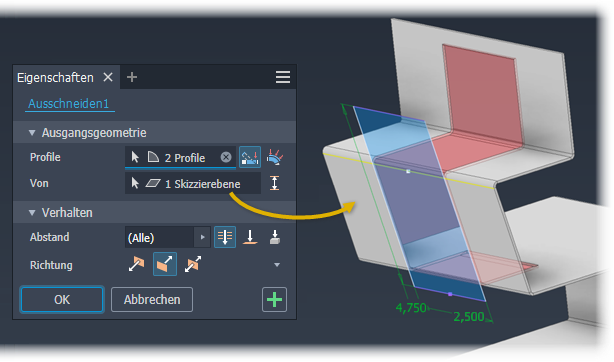
 Bis: Extrudiert das Ausklinkungsprofil auf die ausgewählte Fläche oder Arbeitsebene. (Die Ausklinkung kann an einer Fläche enden, die sich über die Ausführungsebene hinaus erstreckt.) In einer Baugruppe kann die Fläche bzw. Ebene auch Teil eines anderen Bauteils sein. Geben Sie an, ob Ausklinkung über die ausgewählte Fläche hinausgehen soll.
Bis: Extrudiert das Ausklinkungsprofil auf die ausgewählte Fläche oder Arbeitsebene. (Die Ausklinkung kann an einer Fläche enden, die sich über die Ausführungsebene hinaus erstreckt.) In einer Baugruppe kann die Fläche bzw. Ebene auch Teil eines anderen Bauteils sein. Geben Sie an, ob Ausklinkung über die ausgewählte Fläche hinausgehen soll.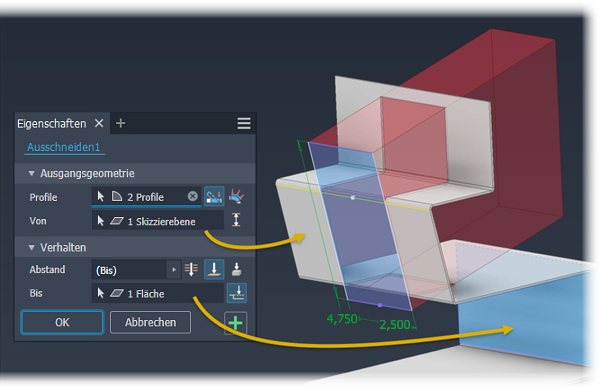
 Zur Nächsten: Wählt die nächste mögliche Fläche bzw. Ebene für die Ausführung der Extrusion in der angegebenen Richtung aus. Verwenden Sie dieses Auswahlwerkzeug, um einen Volumenkörper oder eine Fläche auszuwählen, an dem/der die Ausklinkung enden soll, und bestimmen Sie die Richtung.
Zur Nächsten: Wählt die nächste mögliche Fläche bzw. Ebene für die Ausführung der Extrusion in der angegebenen Richtung aus. Verwenden Sie dieses Auswahlwerkzeug, um einen Volumenkörper oder eine Fläche auszuwählen, an dem/der die Ausklinkung enden soll, und bestimmen Sie die Richtung.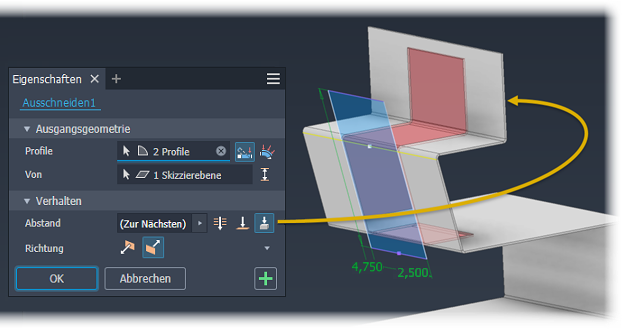
Andere Möglichkeiten zum Festlegen des Abstands stehen über das Auswahl-Flyout-Menü zur Verfügung. Dazu gehören folgende Optionen:
- Messen. Verwendet den Abstand, der durch zwei Punkte oder eine Kante festgelegt wird, als Stärke der Ausklinkung
- Elementbemaßung auswählen. Zeigt die Bemaßungen eines ausgewählten Elements an. Verwendet den Abstand, der durch eine ausgewählte Bemaßung festgelegt wird, als Stärke der Ausklinkung.
- Parameter auflisten. Zeigt eine Liste der in der Datei definierten Parameter an. Einen davon können Sie als Stärke für die Ausklinkung wählen.
Die Skizzierebene gibt die Richtung an. Es stehen Optionen für die Richtung der Skizzierebene zur Verfügung. Diese lauten:
 : Kehrt die Schnittrichtung gegenüber der Standardeinstellung um. Diese Option ist nützlich, wenn die Schnittskizze auf einer Referenzebene erstellt wird. Wenn die Skizze auf einer Blechfläche erstellt wird, wird kein Material entfernt.
: Kehrt die Schnittrichtung gegenüber der Standardeinstellung um. Diese Option ist nützlich, wenn die Schnittskizze auf einer Referenzebene erstellt wird. Wenn die Skizze auf einer Blechfläche erstellt wird, wird kein Material entfernt. : Entfernt Material von der Ebene der ausgewählten Skizze in Richtung der Materialstärke des Bauteils. Vorgaberichtung.
: Entfernt Material von der Ebene der ausgewählten Skizze in Richtung der Materialstärke des Bauteils. Vorgaberichtung. : Definiert die Schnittskizze als Mittelebene der Ausklinkungsstärke. Diese Option kann nützlich sein, wenn die Schnittskizze auf einer korrekt positionierten Referenzebene erstellt wird.Tipp: Wenn das Ausklinkungselement nicht als Vorschau angezeigt wird, versuchen Sie, eine andere Richtungsoption auszuwählen.
: Definiert die Schnittskizze als Mittelebene der Ausklinkungsstärke. Diese Option kann nützlich sein, wenn die Schnittskizze auf einer korrekt positionierten Referenzebene erstellt wird.Tipp: Wenn das Ausklinkungselement nicht als Vorschau angezeigt wird, versuchen Sie, eine andere Richtungsoption auszuwählen.
So schneiden Sie zwischen zwei Flächen
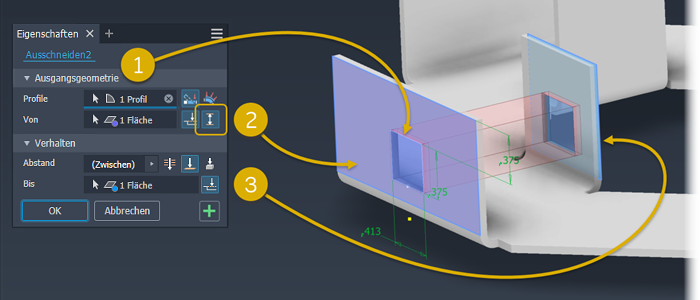
Klicken Sie auf die Profilauswahl, falls sie noch nicht aktiv ist, und wählen Sie dann eines oder mehrere Profile aus.
Klicken Sie rechts neben dem Von-Auswahlwerkzeug auf
 Zwischen, und wählen Sie die Startfläche für das Ausklinkungselement aus. Der Abstandsparameter wird aktualisiert, um anzuzeigen, dass Zwischen ausgewählt ist.Anmerkung: Wenn die Von-Fläche nicht direkt mit dem Ausklinkungsprofil übereinstimmt, wird die Option Flächendehnung bis Startelement aktiviert.
Zwischen, und wählen Sie die Startfläche für das Ausklinkungselement aus. Der Abstandsparameter wird aktualisiert, um anzuzeigen, dass Zwischen ausgewählt ist.Anmerkung: Wenn die Von-Fläche nicht direkt mit dem Ausklinkungsprofil übereinstimmt, wird die Option Flächendehnung bis Startelement aktiviert.Wenn diese Option nicht aktiviert ist, klicken Sie auf die Bis-Auswahl und wählen dann die Fläche aus, an der das Ausklinkungselement enden soll.
Anmerkung: Wenn die Bis-Fläche nicht direkt mit dem Ausklinkungsprofil übereinstimmt, wird die Option Flächendehnung bis Endelement aktiviert.Klicken Sie auf OK, um das Ausklinkungselement zu erstellen.